Jak skonfigurować Smart QoS?
Nadaje się do: A1004, A2004NS, A5004NS, A6004NS
Wprowadzenie do aplikacji: Gdy w sieci LAN znajduje się zbyt wiele komputerów, trudno jest ustawić reguły dotyczące ograniczeń prędkości dla każdego komputera. Możesz użyć inteligentnej funkcji QoS, aby przypisać równą przepustowość każdemu komputerowi.
KROK 1: Podłącz komputer do routera
1-1. Podłącz komputer do routera za pomocą kabla lub bezprzewodowo, a następnie zaloguj się do routera, wpisując http://192.168.1.1 w pasku adresu przeglądarki.

Uwaga: domyślny adres dostępu różni się w zależności od modelu. Znajdziesz go na dolnej etykiecie produktu.
1-2. Proszę kliknąć Narzędzie konfiguracji ikona  aby wejść do interfejsu ustawień routera.
aby wejść do interfejsu ustawień routera.
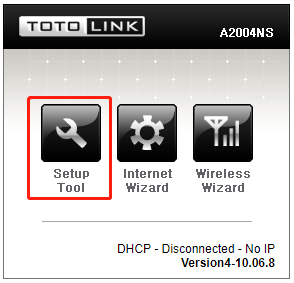
1-3. Proszę zalogować się do Web Interfejs konfiguracji (domyślna nazwa użytkownika i hasło to administracja).
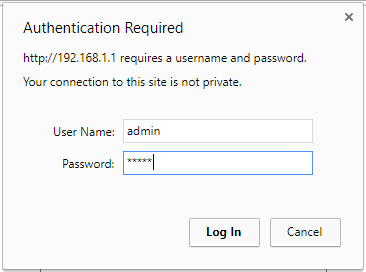
KROK-2: Włącz Smart QoS
(1). Kliknij Ustawienia zaawansowane->Ruch->Konfiguracja QoS.
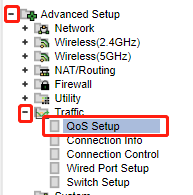
(2). Wybierz opcję Start, następnie wprowadź prędkość pobierania i prędkość wysyłania, a następnie kliknij przycisk Zastosuj.
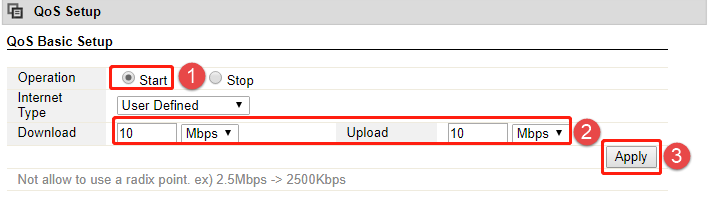
Or możesz wypełnić Adres IP oraz prędkość w dół i w górę, którą chcesz następnie ograniczyć Kliknij Zastosuj.
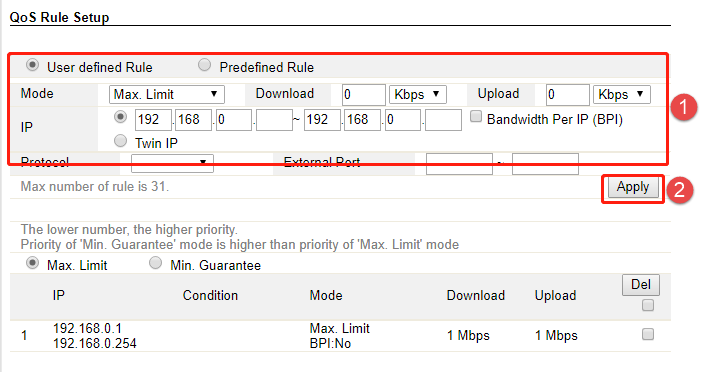
POBIERAĆ
Jak skonfigurować Smart QoS – [Pobierz PDF]



